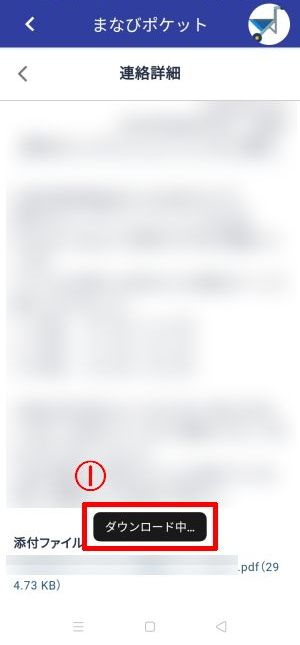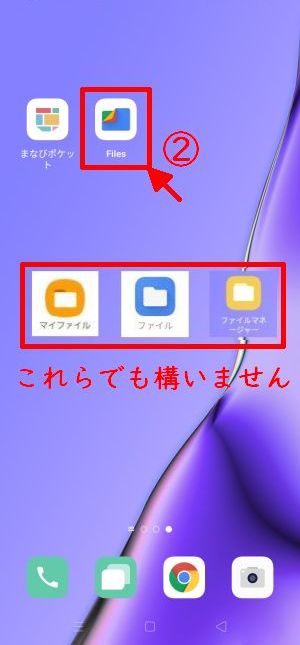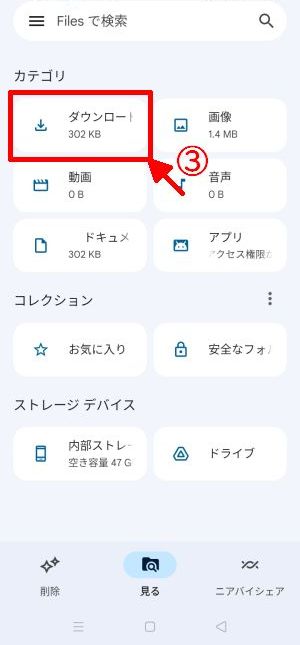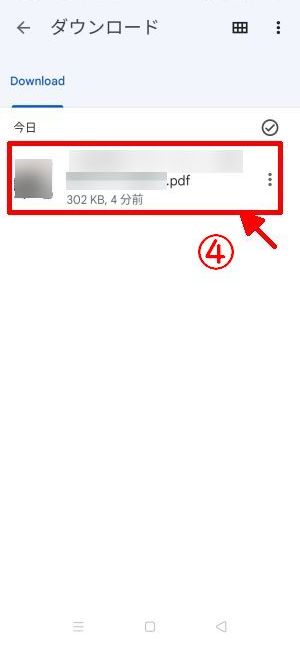小中学校では保護者連絡に「まなびポケット」を使用しています
志免町の小中学校では、学校DXの実現及び教職員の校務負荷軽減を目的として、教育向けクラウドサービス「まなびポケット」を導入し、欠席・遅刻等の連絡及び学校便り等の配布を原則デジタル化させていただております。保護者の皆さんにおかれましては、この取り組みへのご理解・ご協力をお願いします。
障害情報
まなびポケットにおける一部機能利用不可について | NTT Com お客さまサポート<外部リンク>(外部サイト)
現在、「保護者紐付け設定」ご利用いただけない状況にあるようです。
保護者の皆さまにおかれましては、よくあるご質問「Q 複数のアカウントを1つのアプリに設定したい」を参考に2人目以降のお子様のアカウントを追加してください。
まなびポケットについて

NTTコミュニケーションズ(株)が提供する教育向けクラウドサービスです。保護者様向け機能については、下記リンクよりご確認ください。
※12~14ページのチャンネル機能は使用しません。
まなびポケット保護者向け機能ご紹介資料<外部リンク>(外部サイト)
ログインに必要な情報は学校から通知されるほか、よくあるご質問「Q ログインに必要な情報を確認したい」を参考に専用フォームよりお問い合わせいただけます。
運用について
欠席・遅刻等の連絡
「出欠連絡」より、原則朝8時までに送信してください。
- 担任は朝の連絡ノートの確認を行いません。伝えたいことがあれば出欠区分を「その他」にしてコメント欄にご記入ください。
- 連絡ノート等に記入された場合は、コメント欄にてその旨をご記入ください。(例:連絡帳に記入)
- 学校からの返信はありません。
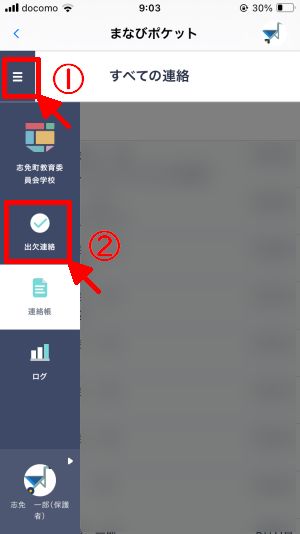

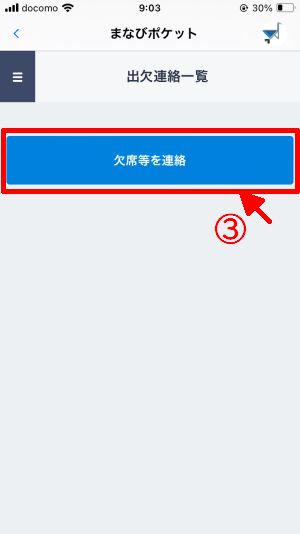

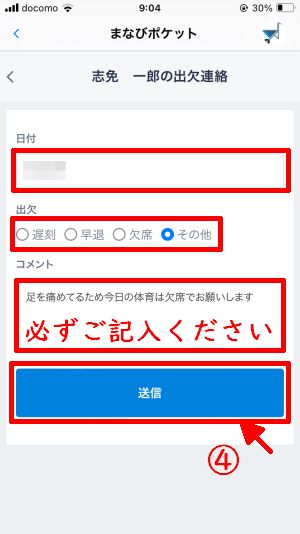

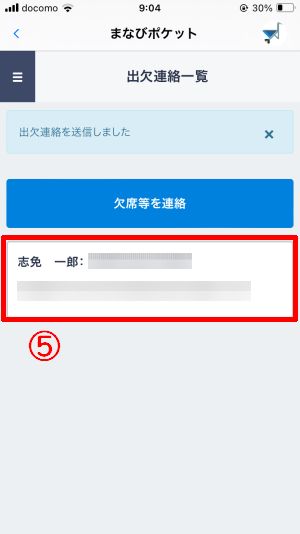
学校便り等の配布
ホーム画面もしくは「連絡帳」よりご確認ください。急ぎのものや返信が必要なものもありますのでなるべくその日のうちにご確認ください。アプリにログインしていればプッシュ通知が届きます。
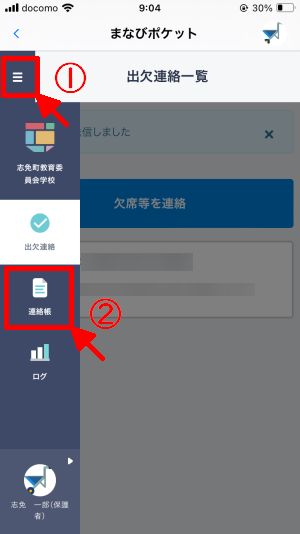

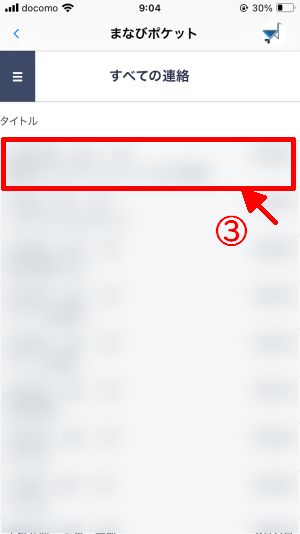

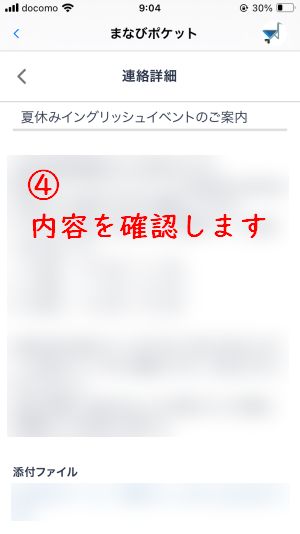
よくあるご質問
Q アプリのインストール(アップデート)方法がわからない
Google play<外部リンク>(Androidの場合)またはApp Store<外部リンク>(iOSの場合)より「【保護者専用】まなびポケット」をインストールしてください。
「アップデート」または「更新」をタップすることでアップデートが可能です。
Q ログインに必要な情報を確認したい
まなびポケット問い合わせフォーム(志免町専用)<外部リンク>よりお問い合わせください。
パスワードのリセットをご依頼いただくことも可能です。
Q 複数のアカウントを1つのアプリに設定したい
アプリを最新にアップデートしていただき、「別の保護者アカウントを追加する」よりアカウントを追加してください。
設定したすべてのアカウントへの連絡をプッシュ通知で受け取れます。
- 1人目のアカウントにログインした状態で右上のアイコンをタップ
- 「別の保護者アカウントを追加する」をタップ
- 2人目のアカウントのログインに必要な情報を入力しログインをタップ
- ログインに成功すれば2人目のアカウントへのご連絡がご確認いただけます
- 再度右上のアイコンをタップすることで操作するアカウントを切り替えることが可能です。
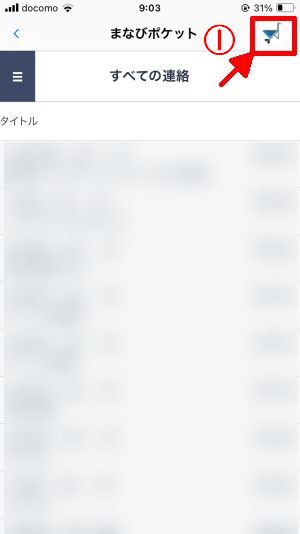

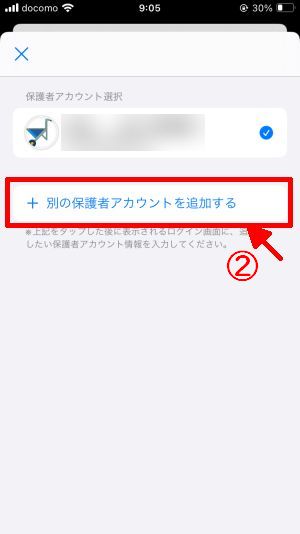

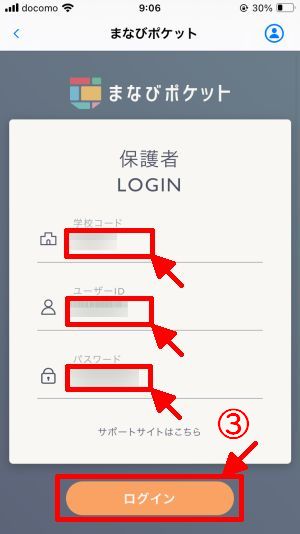

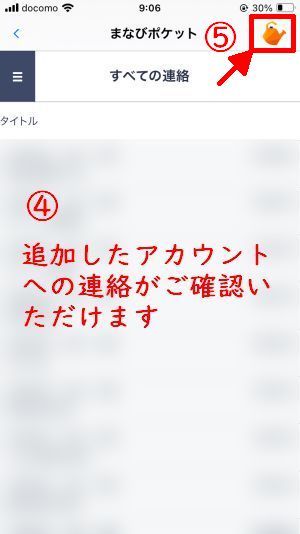

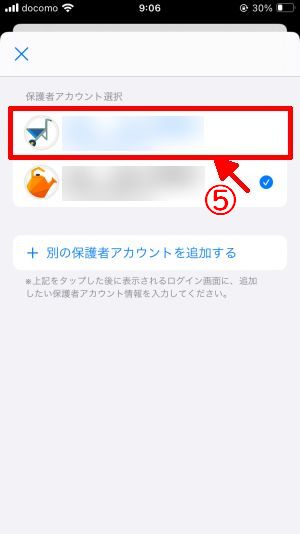
Q AndroidアプリでPDFが自動で開かない
Androidアプリで添付ファイルをタップすると「ダウンロード中」となるものの、PDFが自動で開かないようです。
標準搭載されているファイル管理アプリ(「Files」や「マイファイル」、「ファイル」、「ファイルマネージャ」など)でダウンロードフォルダをご確認ください。
ファイル管理アプリが見当たらない場合はGoogle play<外部リンク>よりインストールしてください。
- Androidアプリで添付されているPDFファイルをタップしても「ダウンロード中」とはなるが自動で開きません
- Files(「マイファイル」や「ファイル」、「ファイルマネージャ」等でも構いません)をタップ
- ダウンロードフォルダをタップ
- ダウンロードされているファイルをタップ
- ファイルが開くので内容を確認してください